Tulemuste loomiseks määrake tekstiväärtusteks arvväärtused
- Exceliga töötades võib mõnikord tekkida tõrkeid, mis ei lase teil jätkata.
- Neid vigu on tavaliselt lihtne parandada. Selles artiklis uuritakse erinevaid parandusi selle kohta, millal Exceli valem tagastab 0, sealhulgas kuidas cteisendada tekst numbriks.
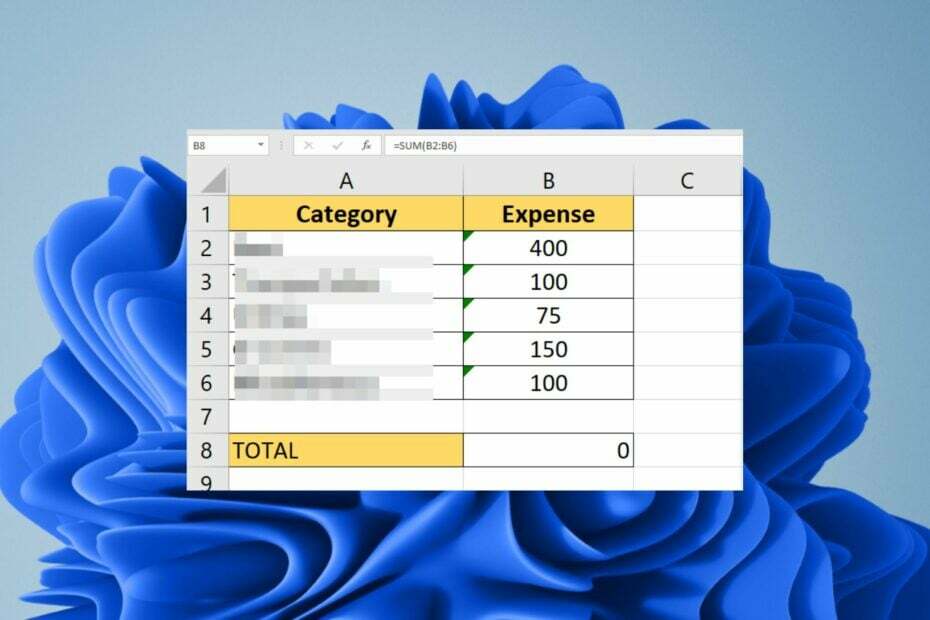
XINSTALLIMINE Klõpsates ALLALAADIMISE FAILIL
- Laadige alla Restoro PC Repair Tool mis on kaasas patenteeritud tehnoloogiatega (patent olemas siin).
- Klõpsake Alusta skannimist et leida Windowsi probleeme, mis võivad arvutiprobleeme põhjustada.
- Klõpsake Parandage kõik arvuti turvalisust ja jõudlust mõjutavate probleemide lahendamiseks.
- Restoro on alla laadinud 0 lugejad sel kuul.
Kas olete kunagi koostanud Exceli valemi, kuid pärast selle klõpsamist ja valemi oma arvutustabelisse rakendamist tervitatakse teid veaga? See näitab tavaliselt, et teie valem on tagastanud vale väärtuse või 0.
Tõenäoliselt olete seda lugedes kohanud sama Microsoft Excel probleem. Kuid ärge muretsege – selle probleemi lahendamiseks on mõned kiired viisid.
Miks tagastab minu valem tühja väärtuse asemel 0?
Sellel veal on palju põhjuseid:
- Teie andmed pole oodatud asukohas – Kui teie valem viitab praegusest töölehest väljapoole jäävatele lahtritele, tagastab see 0, kuna neid lahtreid pole olemas.
- Teie valemis on rohkem kui üks funktsioon – Kui teie funktsioonis on rohkem kui üks valem, veenduge, et sulud oleksid ümbritsetud kõigiga.
- Viitate valele lahtrile – Kui valem on õige, kuid tagastab 0, siis on probleem selles, et viitate tõenäoliselt valele lahtrile või vahemikule või Excel ei saa uusi lahtreid lisada.
- Valemisüntaks – Võimalik, et valem on õige, kuid vales vormingus. Mõned teie valemis kasutatavad funktsioonid nõuavad sisenditena kindlaid vorminguid.
- Kirjavahemärgivead – Kirjavahemärgid, nagu koma või semikoolon, võivad valemites põhjustada vigu.
- Teksti väärtused numbrite asemel – Kui töötate valemitega, on võimalik, et väärtus tagastatakse numbri asemel tekstina.
- Väärtuste kopeerimine/kleepimine – Kui olete käsitsi sisestamise asemel väärtused teiselt töölehel kopeerinud, võivad need probleemid ilmneda, kuna neil võib olla eelmisest lehelt oma valemid.
Kuidas peatada Exceli 0 tagastamine?
Enne tehniliste protsesside teostamist kontrollige esmalt järgmist.
- Kontrollige oma valemit ja veenduge, et sulgudest ei puuduks.
- Veenduge, et kaasate kõik määratud vahemikus olevad lahtrid.
- Kontrollige, kas samas lahtris on määratletud mõni muu funktsioon, mis põhjustab konflikte.
- Veenduge, et te poleks unustanud arvutusse lisada oma valemi olulist osa.
1. Lülitage automaatsed arvutused välja
- Käivitage Exceli leht ja klõpsake nuppu Valemid.
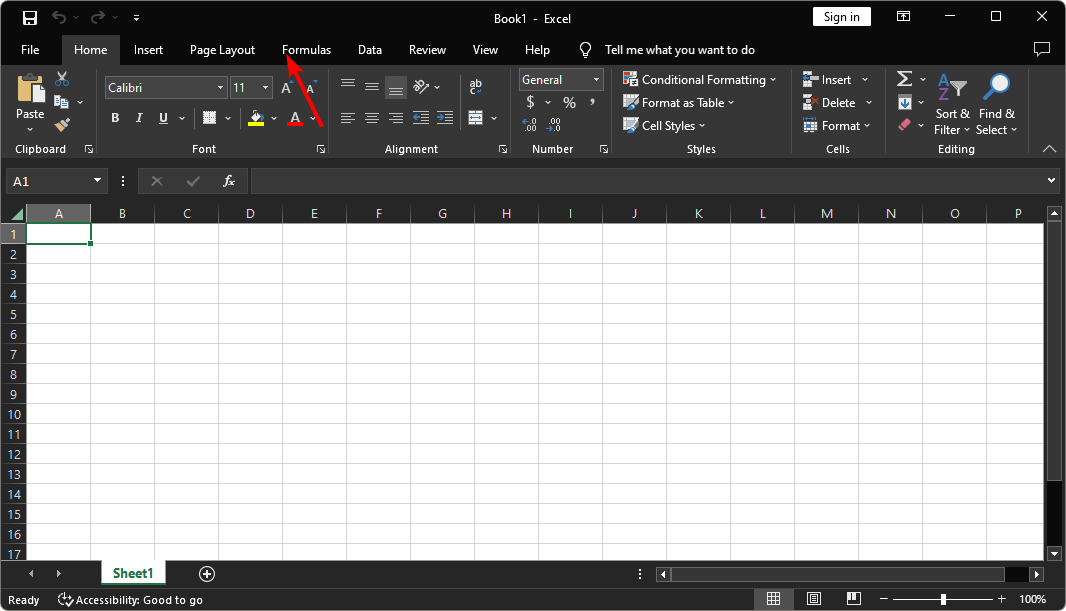
- Valige Arvutusvalikud ja klõpsake edasi Käsiraamat.
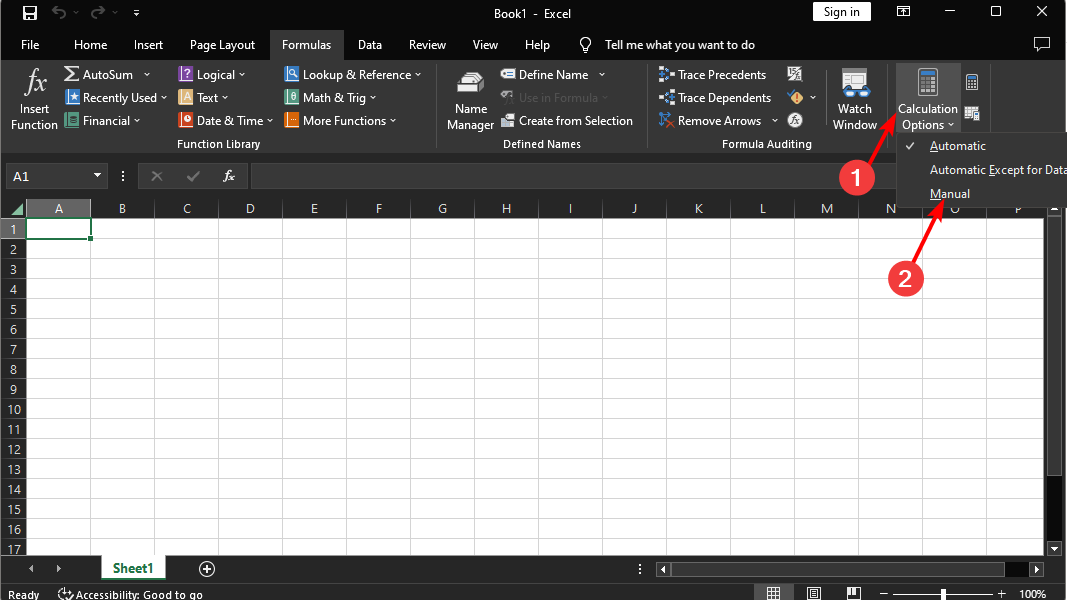
Samuti, kui kasutate andmeid muust allikast või muust töölehest, veenduge, et kõik valemid viitavad õigetele lahtritele ja et need lahtrid sisaldavad väärtusi.
2. Parandage Exceli programm
- Paremklõpsake Menüü Start ikooni ja klõpsake nuppu Seaded.

- Tüüp Kontrollpaneel otsinguribal ja klõpsake Avatud.

- Minema Programmid ja valige Programmi desinstallimine.

- Nüüd klõpsake Microsoft Office ja valige Muuda.
- Lõpuks klõpsake Interneti-remont, seejärel valige Remont.

- Kui parandusprotsess on lõppenud, taaskäivitage arvuti ja kontrollige, kas probleem püsib või mitte.
- Kuidas lähtestada Exceli vaikeseaded [kiireimad viisid]
- Käitusaegne viga 438: objekt ei toeta atribuuti [Paranda]
- Käitusaegne viga 9: alamindeks vahemikust väljas [Parandus]
3. Teisendage tekst numbriks
- Käivitage Exceli leht ja valige lahtrite arv, mis konkreetse valemi rakendamisel tagastavad 0.
- Klõpsake nuppu kollane hüüumärk rippmenüü avamiseks.
- Valige Teisenda numbriks ja rakendage funktsioon uuesti.
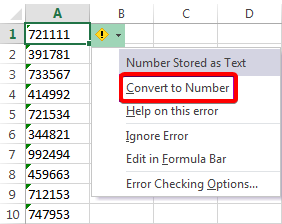
Exceli kasutamine andmebaasina on tavaline ja paljudel juhtudel on salvestatavateks andmeteks tekst. See võib olla probleem numbrilistele väärtustele tuginevate valemite puhul, kuna Excel teisendab teksti nulliks, kui tal pole muud võimalust teie valemit hinnata.
Lihtsaim viis selle probleemi lahendamiseks on veenduda, et kõik teie andmed salvestatakse numbrite, mitte tekstiväärtustena.
Ja see on kokkuvõte selle kohta, kuidas lahendada Exceli probleem, mis tagastab väärtuse 0. Mujal võib seda leida Excel kasutab liiga palju protsessorit seega aeglustab arvuti või muudab selle reageerimata. Kui see nii on, vaadake meie kasulikku juhendit selle probleemi lõplikuks lahendamiseks.
Samuti võite olla huvitatud mitme Exceli faili korraga avamine eriti kui töötate paralleelsete dokumentidega. Meie artiklis näitame teile, kui lihtsalt seda on võimalik saavutada.
Soovime kuulda mis tahes muudest täiendavatest meetoditest, mis võisid aidata teil sellest veast mööda minna allpool olevas kommentaaride jaotises.
Kas teil on endiselt probleeme? Parandage need selle tööriistaga:
SPONSEERITUD
Kui ülaltoodud nõuanded ei ole teie probleemi lahendanud, võib teie arvutis esineda sügavamaid Windowsi probleeme. Me soovitame laadige alla see arvutiparandustööriist (hinnatud saidil TrustPilot.com suurepäraseks), et neid hõlpsalt lahendada. Pärast installimist klõpsake lihtsalt nuppu Alusta skannimist nuppu ja seejärel vajutada Parandage kõik.

![Kuidas Excelis veerge ja ridu vahetada [Vaheta / teisenda]](/f/38dc48d564ca7da2488e6a79e28b1f48.jpg?width=300&height=460)
